Um die Prozesseigenschaften zu bearbeiten, wählen Sie in der Kategorie Prozess-Einstellungen im Designer-Navigationsmenü den Eintrag Eigenschaften aus. Sie sehen die Bearbeitungsmaske für die Prozesseigenschaften.
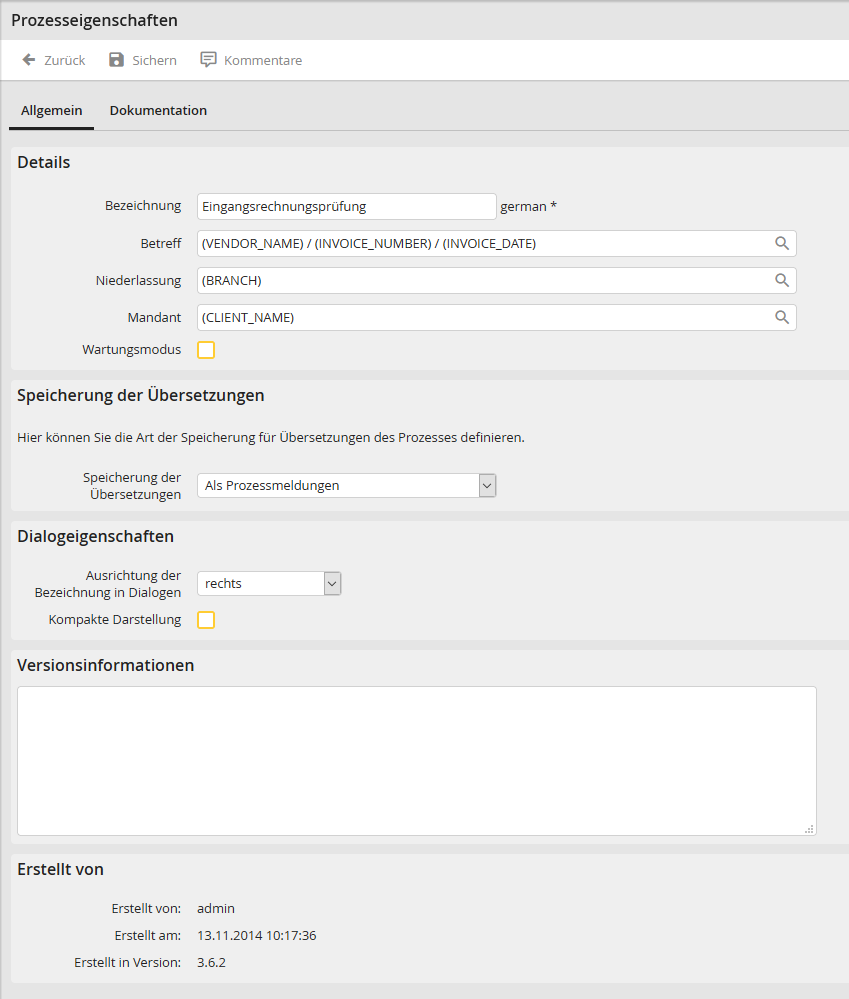
Prozesseigenschaften
Hinterlegen Sie im Feld Bezeichnung eine Beschreibung für Ihren Prozess. Haben Sie Ihren Prozess mehrsprachig angelegt, erhalten Sie für jede Prozesssprache eine weitere Eingabemöglichkeit. Im Feld Betreff ändern Sie den Betreff für den Prozess.
In den zwei Feldern darunter können sie die benutzerdefinierten Vorgangsfelder füllen. Diese Vorgangsfelder stehen dem Benutzer in der allgemeinen Eingangsbox und Bearbeitetbox als zusätzliche Spalten zur Verfügung, wenn Sie im Benutzerprofil aktiviert wurden. Diese Felder können vom Administrator im Bereich Benutzerdefinierte Einstellungen konfiguriert werden.
Siehe auch im Administrator Handbuch Kapitel System-> Konfigurations-Tools-> Einstellungen-> Benutzerdefinierte Einstellungen.
Klicken Sie auf das Symbol  , stehen Ihnen die Felder der Prozesstabelle zur Verfügung. Im Screenshot oben wurden hier die Felder Niederlassung und Mandant konfiguriert und den entsprechenden Prozesstabellenfeldern zugeordnet.
, stehen Ihnen die Felder der Prozesstabelle zur Verfügung. Im Screenshot oben wurden hier die Felder Niederlassung und Mandant konfiguriert und den entsprechenden Prozesstabellenfeldern zugeordnet.
Ist der Wartungsmodus aktiv, können nur Benutzer mit dem Recht Prozesse verwalten oder Prozessverantwortliche mit dem Recht Prozesse bearbeiten Schritte für diesen Prozess öffnen und senden. Alle anderen Benutzer erhalten eine Meldung, dass sich der Prozess im Wartungsmodus befindet.
Die Dienstmodule JobImport und JobTimer sind für Prozesse im Wartungsmodus ebenfalls deaktiviert.
In der Auswahlliste Speicherung der Übersetzungen legen Sie fest, ob Übersetzungen in dem Prozess bei jedem Element oder als Prozessmeldungen gespeichert werden. Wenn Sie die Option Als Prozessmeldungen wählen, können Sie einmal vorgenommene Übersetzungen in anderen Elementen im Prozess einfach wiederverwenden. Änderungen in einer Prozessmeldung wirken sich automatisch auf alle Elemente im Prozess aus, die diese Prozessmeldung referenzieren. Standardmäßig erfolgt die Speicherung bei jedem Element.
In der Auswahlliste Ausrichtung der Bezeichnungen in Dialogen können Sie wählen, wie die Elementbezeichnungen in Schritt-Dialogen ausgerichtet werden sollen. Es stehen die Werte rechts und links zur Auswahl.
Markieren Sie die Checkbox Kompakte Darstellung, wenn die Dialoge im Prozess in einer komprimierten Variante angezeigt werden sollen. Dabei werden u. a. Schriftgröße, Elementhöhe und Symbol-Größe verringert.
Im Textfeld Versionsinformationen können Sie weitere Informationen über den Prozess hinterlegen.
Im Abschnitt Erstellt von sehen Sie wann und von welchem Benutzer der Prozess angelegt wurde. Zusätzlich sehen sie die JobRouter-Version in welcher er entstanden ist.
Mit der Rubrik Dokumentation haben Sie noch weitere Möglichkeiten, Ihren Prozess zu beschreiben. Über Sichern speichern Sie Ihre Änderungen ab.